
如何轻松设置打印机主机:详细步骤与重点指南
发布时间:2小时前
阅读量:1
这么设置打印机主机
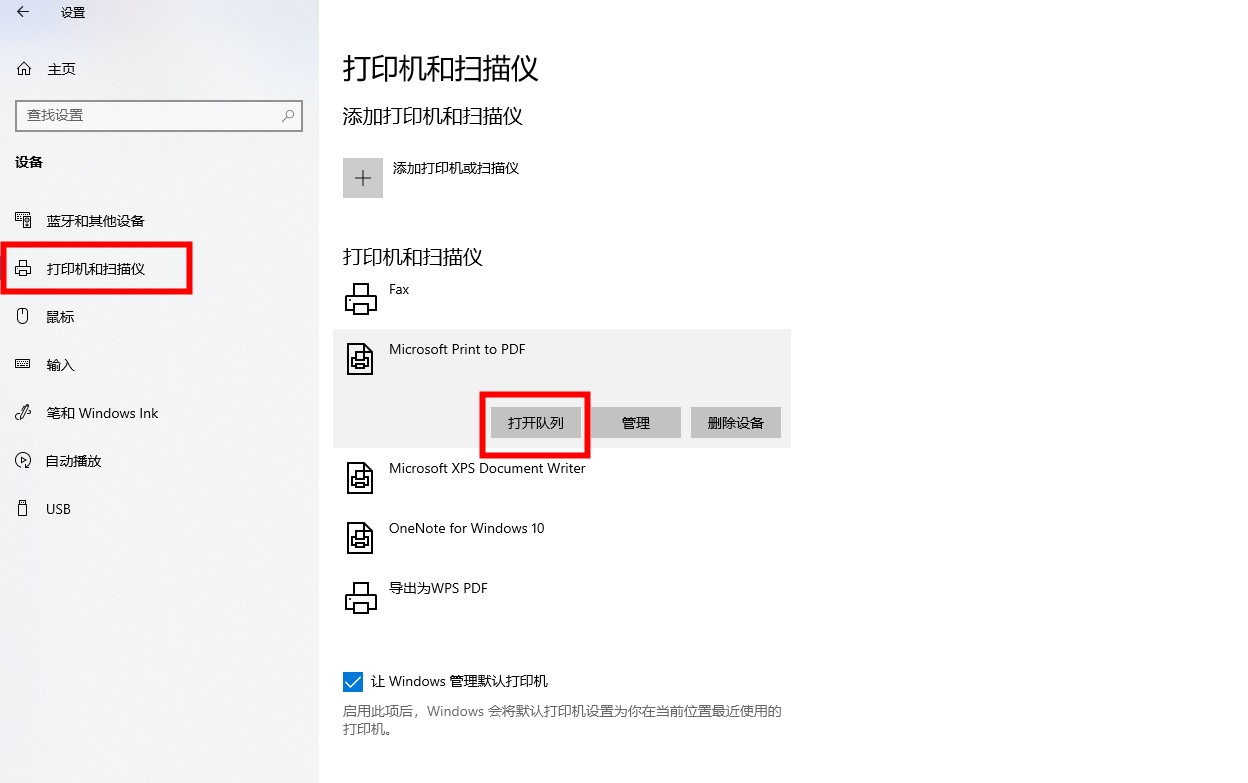
在日常生活和工作中,打印机已经成为我们不可或缺的办公设备之一。然而,对于如何设置打印机主机,可能还有许多用户不太熟悉。下面,我们将详细介绍如何设置打印机主机。

一、准备工作
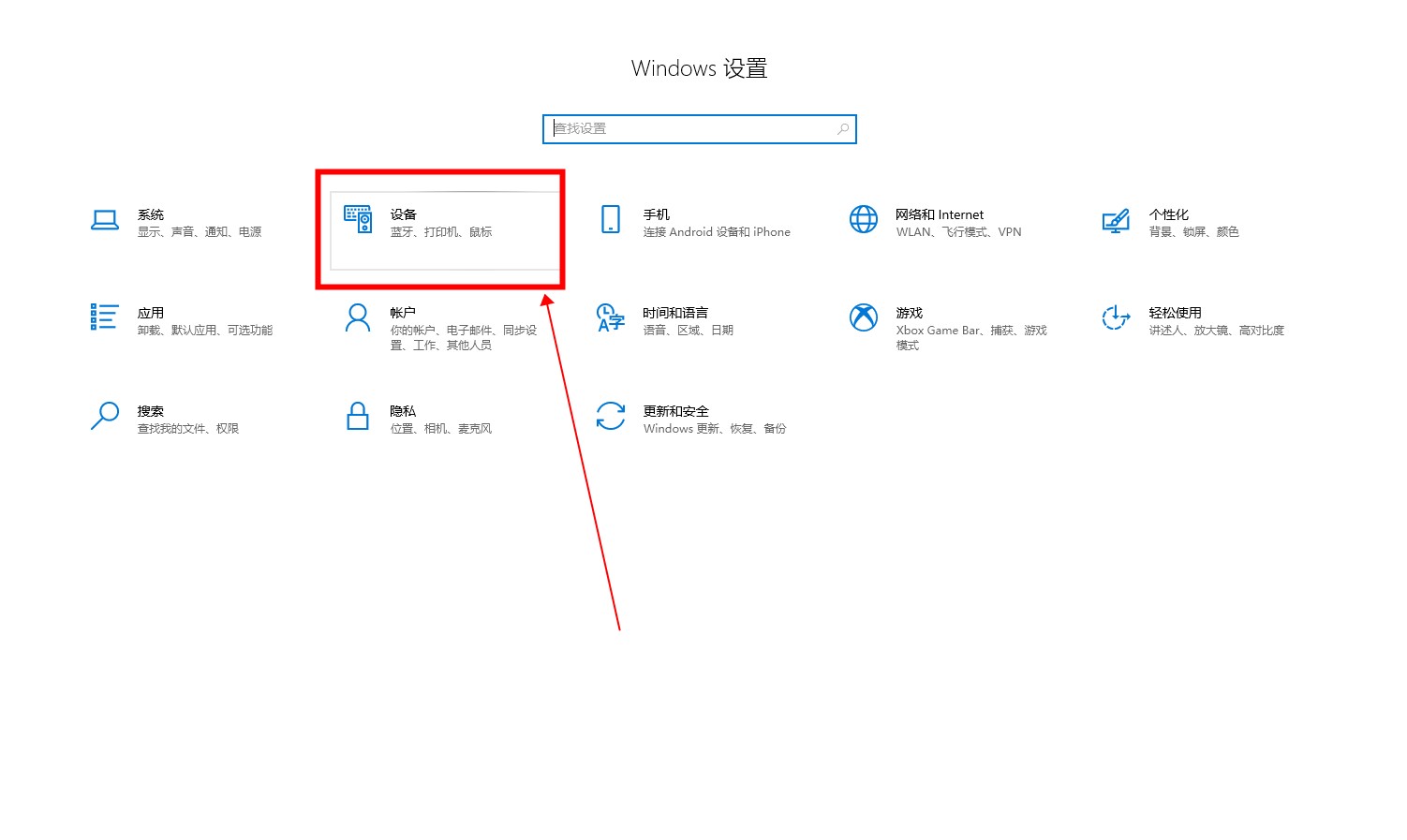
在开始设置打印机主机之前,我们需要准备以下工具和材料:
- 打印机一台;
- 打印机连接线(如USB线);
- 电脑一台(或其他支持打印的设备);
- 打印机的驱动程序(通常随打印机附带)。
二、连接打印机和电脑
- 首先,我们需要将打印机的电源线插入电源插座,并打开电源开关。然后,使用打印机连接线将打印机与电脑连接起来。连接线的类型取决于打印机的接口类型,如USB、网线等。
- 连接完成后,我们需要在电脑上安装打印机的驱动程序。通常,驱动程序会随打印机一起提供,我们可以将驱动程序光盘插入电脑的光驱中,或者从打印机的官方网站上下载并安装。
三、设置打印机主机
- 打开电脑,进入“控制面板”,找到“设备和打印机”选项并点击进入。
- 在“设备和打印机”界面中,我们可以看到已经连接的打印机设备。右键点击该设备,选择“打印机属性”或“属性”。
- 在打印机属性或属性界面中,我们可以设置打印机的各项参数,如纸张大小、打印质量、墨盒状态等。这些设置将直接影响打印效果和打印成本。
- 此外,我们还可以在“设备和打印机”界面中添加或删除打印机设备。如果需要添加其他类型的打印机或添加网络打印机等操作,可以参考打印机的操作手册或使用系统提供的设置工具进行设置。
四、测试打印
完成上述设置后,我们需要进行测试打印以确保一切正常。打开一个文档或图片文件,点击“打印”命令,等待几秒钟后观察打印效果是否正常。
以上就是关于如何设置打印机主机的详细介绍。在设置过程中,我们应该注意细节并按照实际情况进行操作。只有这样,我们才能确保打印机的正常运行并提高工作效率。
























